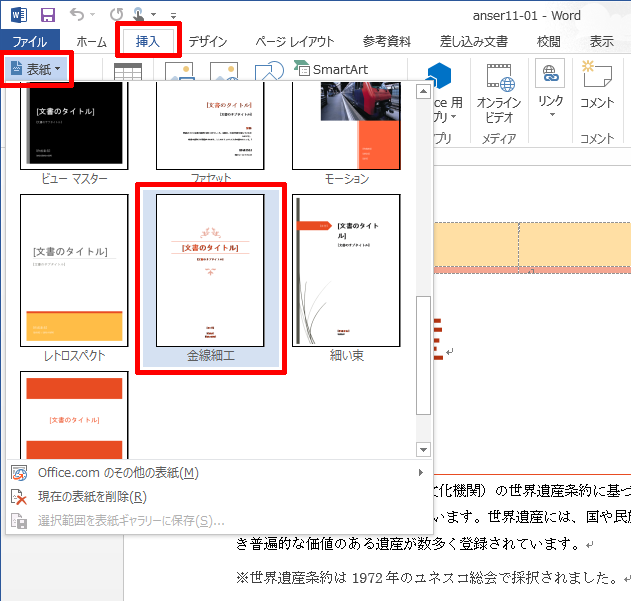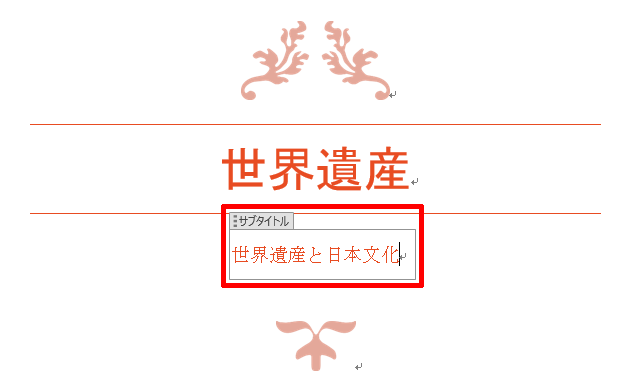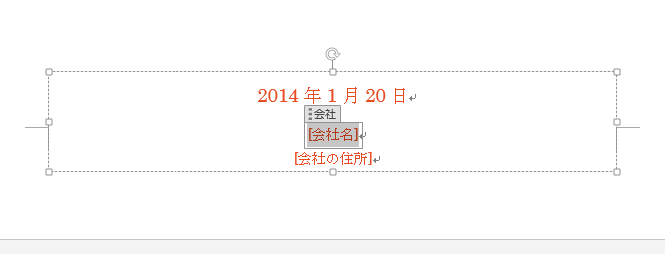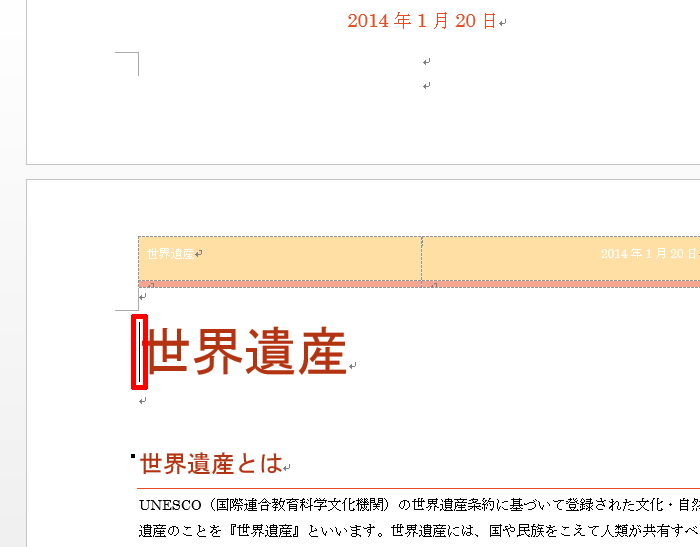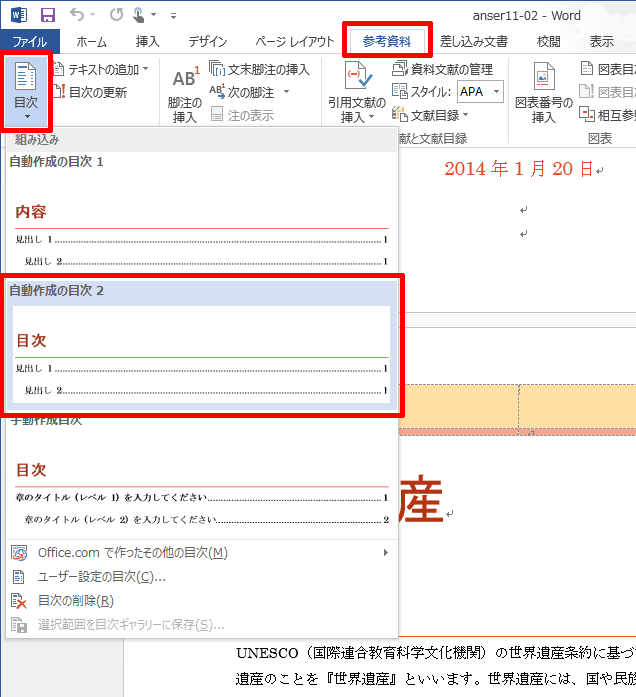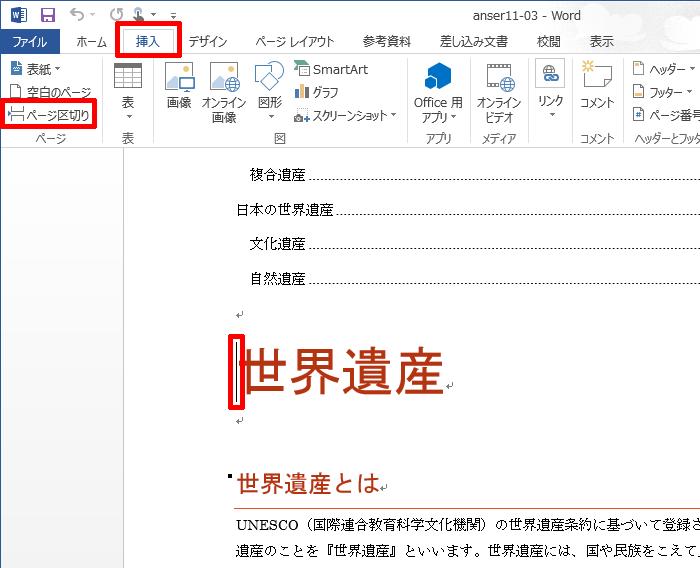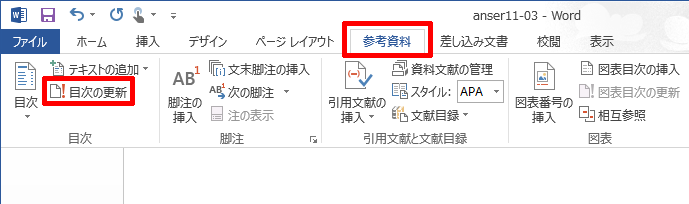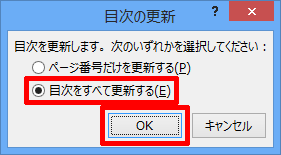演習(1)
- ステップ10の演習(3)で保存したファイルを開きます。
- [挿入]タブを選択します。
- 「表紙」をクリックし、「金線細工」のデザインを選択します。
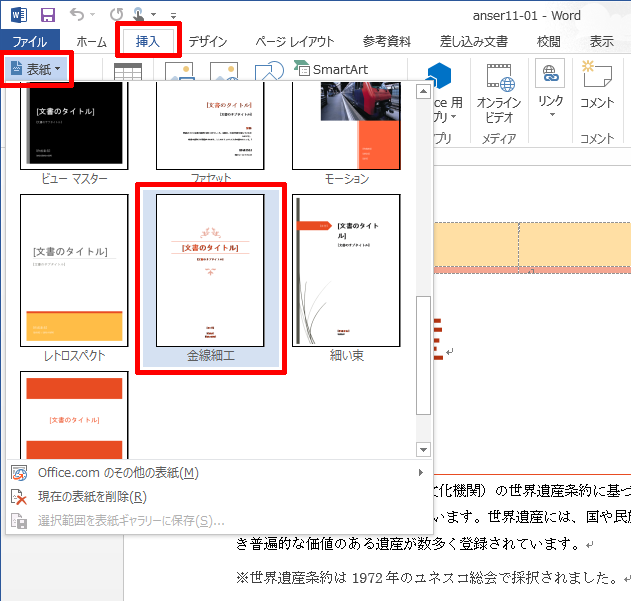
- 最初のページに表紙が挿入されます。
- [文書のサブタイトル]と表示されている部分をクリックし、「世界遺産と日本文化」と入力します。
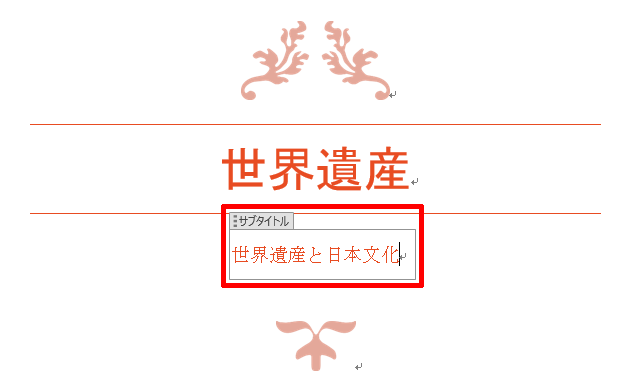
- [会社名]と表示されている部分をクリックします。
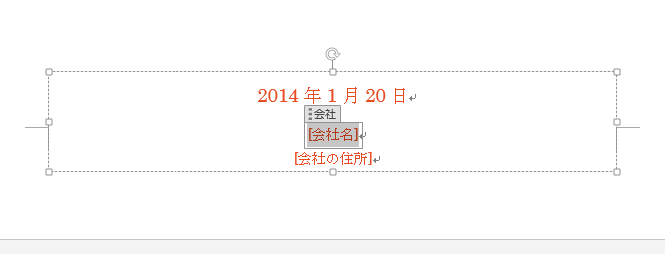
- [Derete]キーを2回押して会社名の入力欄を削除します。
- 手順6~7と同様の操作を行い、[会社の住所]の項目も表紙から削除します。
ステップ30 Word 2013 ワークブック
演習問題の解答